Como incluir assinatura no email do MacBook?
como incluir assinatura no email
[Título alterado pelo Moderador]
MacBook Air 13″, macOS 10.15
como incluir assinatura no email
[Título alterado pelo Moderador]
MacBook Air 13″, macOS 10.15
Bom dia.
Crie e use assinaturas de e‑mail no Mail do Mac
Você pode criar texto preparado, chamado assinatura, para incluir ao enviar mensagens de e‑mail. Por exemplo, você pode criar uma assinatura para seus e‑mails de trabalho e outra para seu e‑mails pessoais.
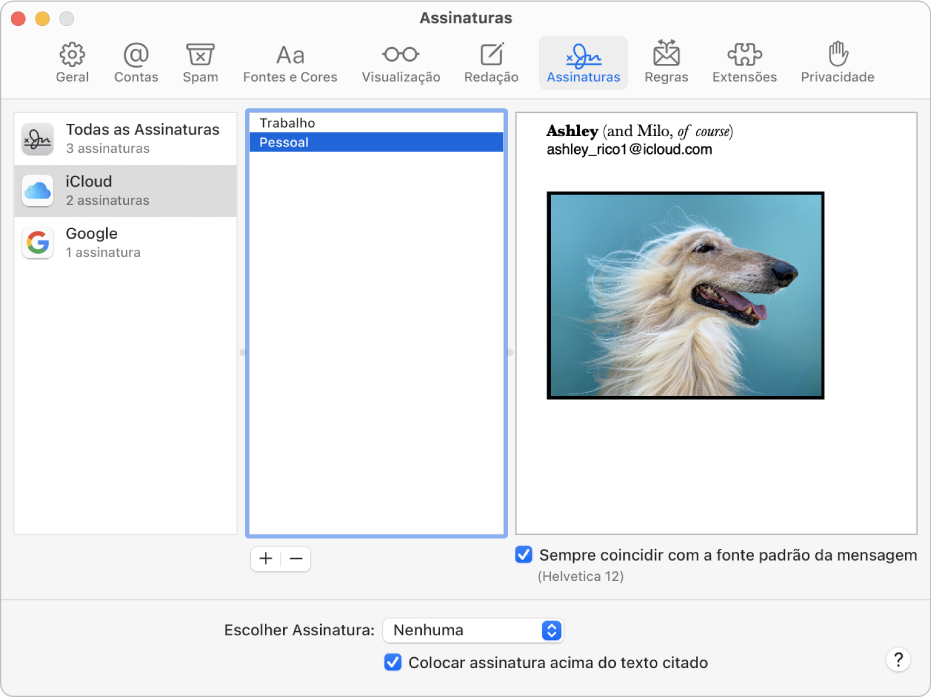
Criar assinaturas
Se você pretender que sua assinatura surja após o texto original das mensagens a que você responde ou que encaminha, desmarque a caixa de verificação “Colocar assinatura acima do texto citado”.
Apague assinaturas
Quando uma assinatura é apagada de Todas as Assinaturas, ela também é apagada de qualquer conta em que é usada.
Adicione automaticamente uma assinatura aos e‑mails
Você pode escolher uma assinatura a ser adicionada automaticamente às mensagens enviadas.
Se você quer parar de ter uma assinatura automaticamente adicionada às suas mensagens, clique no menu local Escolher Assinatura e escolha Nenhuma.
Nota: nenhuma assinatura é adicionada automaticamente às mensagens que você envia a partir de um endereço único e aleatório criado com o Ocultar Meu E-mail.
Adicione você mesmo uma assinatura aos e‑mails
Remover uma assinatura de e‑mails
abraço
Bom dia.
Crie e use assinaturas de e‑mail no Mail do Mac
Você pode criar texto preparado, chamado assinatura, para incluir ao enviar mensagens de e‑mail. Por exemplo, você pode criar uma assinatura para seus e‑mails de trabalho e outra para seu e‑mails pessoais.
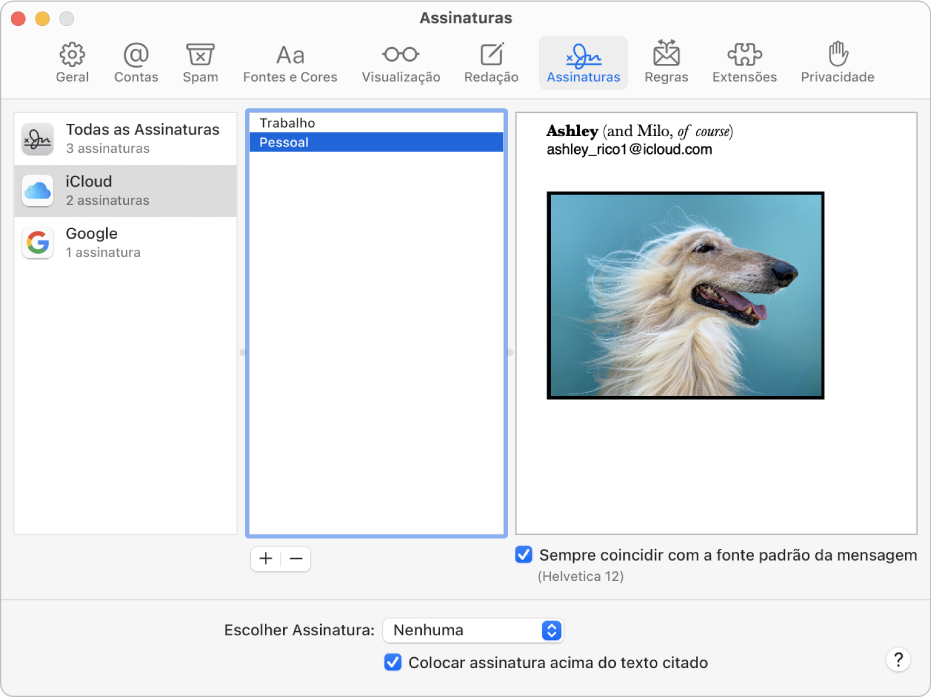
Criar assinaturas
Se você pretender que sua assinatura surja após o texto original das mensagens a que você responde ou que encaminha, desmarque a caixa de verificação “Colocar assinatura acima do texto citado”.
Apague assinaturas
Quando uma assinatura é apagada de Todas as Assinaturas, ela também é apagada de qualquer conta em que é usada.
Adicione automaticamente uma assinatura aos e‑mails
Você pode escolher uma assinatura a ser adicionada automaticamente às mensagens enviadas.
Se você quer parar de ter uma assinatura automaticamente adicionada às suas mensagens, clique no menu local Escolher Assinatura e escolha Nenhuma.
Nota: nenhuma assinatura é adicionada automaticamente às mensagens que você envia a partir de um endereço único e aleatório criado com o Ocultar Meu E-mail.
Adicione você mesmo uma assinatura aos e‑mails
Remover uma assinatura de e‑mails
abraço
Como incluir assinatura no email do MacBook?